windows10控制面板怎么调出来 Win10如何快速调出控制面板
更新时间:2023-10-31 12:59:39作者:jiang
windows10控制面板怎么调出来,Windows 10是微软公司最新推出的操作系统,它带来了许多新的功能和改进,对于一些用户来说,找到控制面板可能会有些困惑。控制面板是Windows系统中一个非常重要的工具,它可以让我们对系统进行各种设置和调整。Win10如何快速调出控制面板呢?在本文中我们将为大家介绍几种简便的方法,帮助大家快速找到控制面板,并进行相应的操作。无论您是新手还是老手,相信本文的内容都能对您有所帮助。
操作方法:
1.如图,在桌面上空白的位置处按鼠标右键。在弹出的右键菜单中选择个性化。
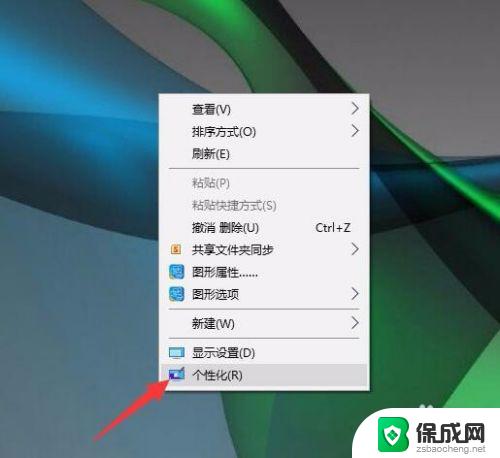
2.弹出设置对话框,此时右侧显示的是背景,在左侧个性化导航处点击主题。
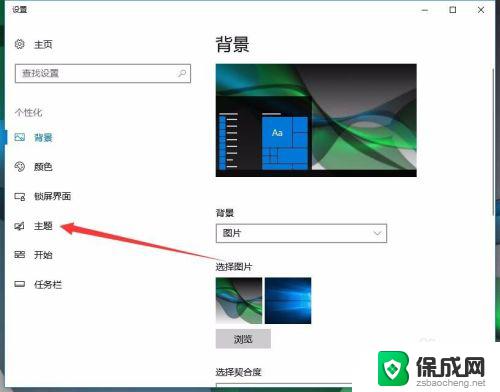
3.右侧出现主题设置界面,在最右侧拉动细长的滑动条向下。直到看到桌面图标设置点击。
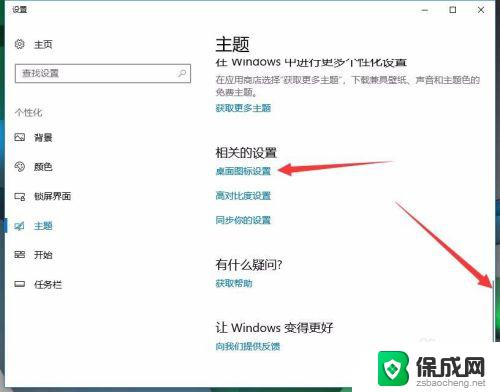
4.弹出桌面图标设置对话框,在此就有控制面板图标,将其前面的小框勾选。
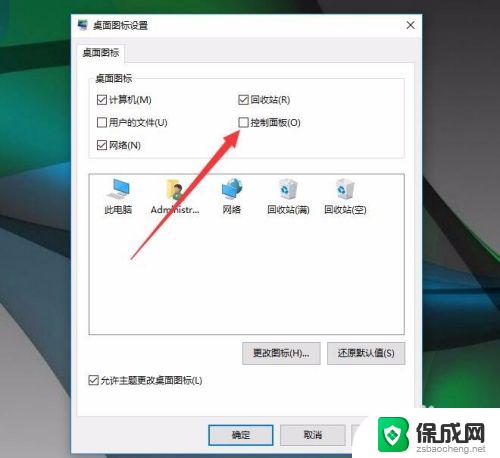
5.按确定退出桌面图标设置对话框,控制面板图标就出现在桌面上了。
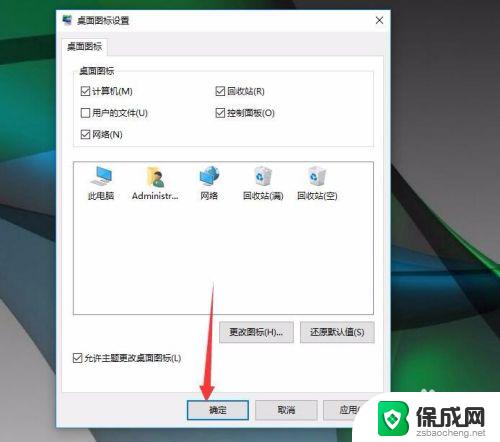
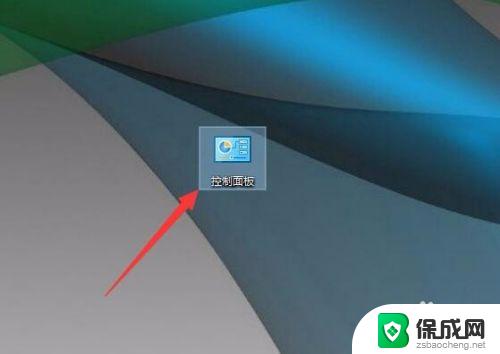
6.也可以点击开始菜单,点击Windows系统。在下级菜单中就有控制面板。
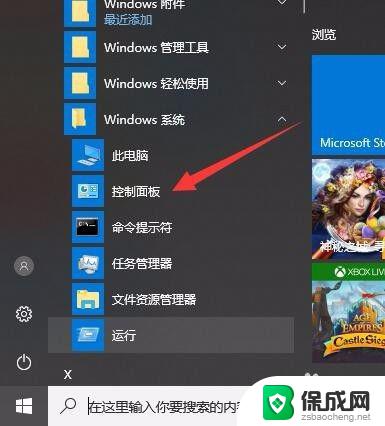
以上就是如何调出Windows 10控制面板的全部内容,如果你遇到了这种情况,按照这些步骤进行解决非常简单快捷。
windows10控制面板怎么调出来 Win10如何快速调出控制面板相关教程
-
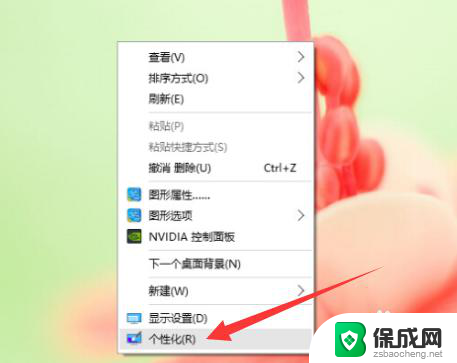 如何调出控制面板图标 win10如何在桌面上显示控制面板图标
如何调出控制面板图标 win10如何在桌面上显示控制面板图标2024-05-14
-
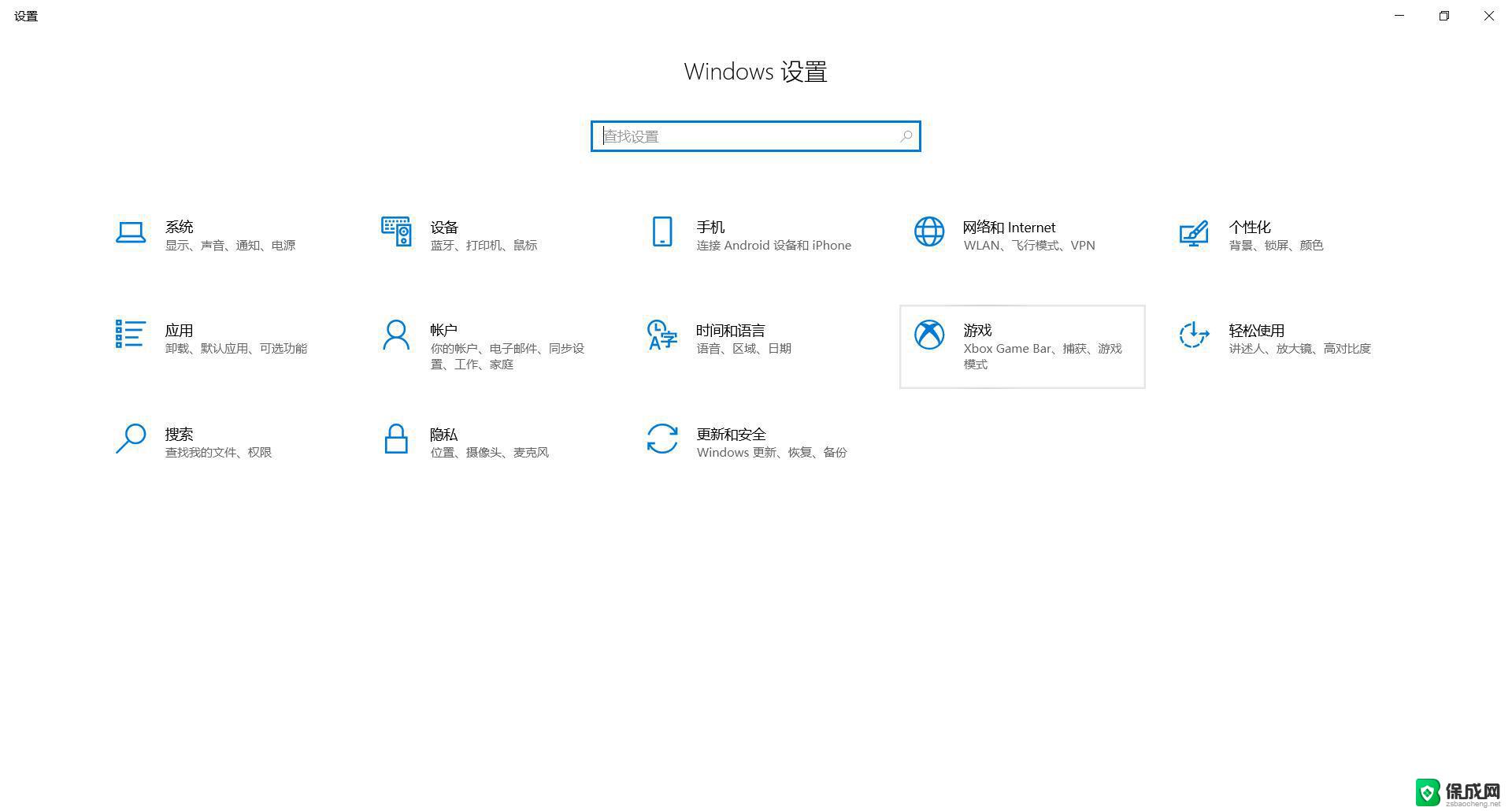 怎样打开win10控制面板 Win10如何快速打开控制面板
怎样打开win10控制面板 Win10如何快速打开控制面板2024-08-06
-
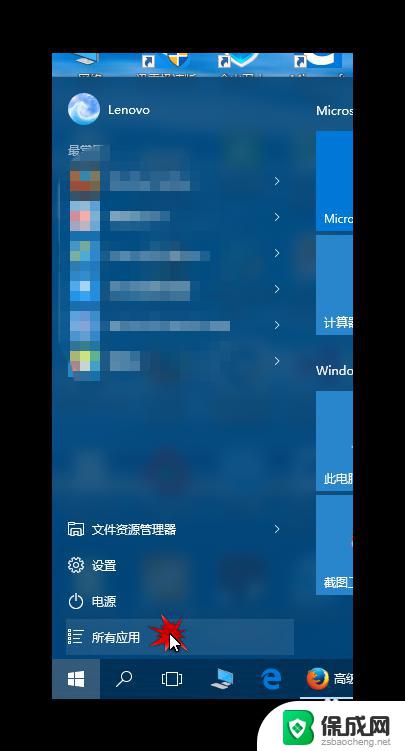 window10控制面板怎么开 Windows 10 快速打开控制面板
window10控制面板怎么开 Windows 10 快速打开控制面板2023-10-18
-
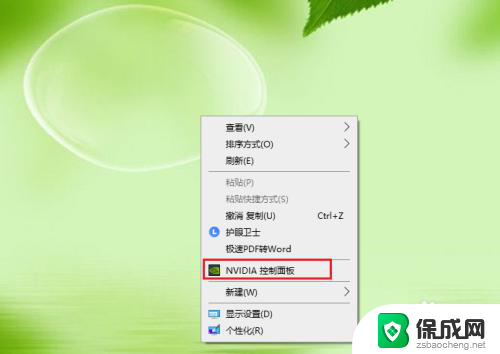 英伟达控制面板怎么看显卡 Win10怎么设置NVIDIA显卡控制面板
英伟达控制面板怎么看显卡 Win10怎么设置NVIDIA显卡控制面板2024-03-09
-
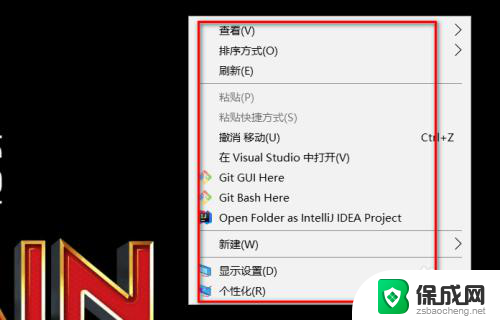 怎么进入nvidia控制面板 win10如何找到nvidia控制面板
怎么进入nvidia控制面板 win10如何找到nvidia控制面板2024-01-01
-
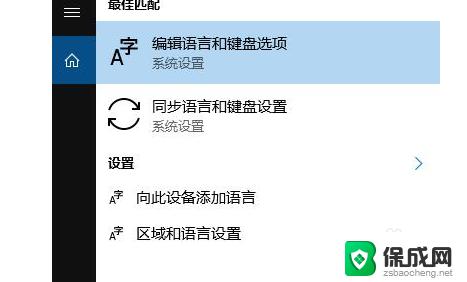 win10控制面板语言设置 Win10控制面板如何设置语言选项
win10控制面板语言设置 Win10控制面板如何设置语言选项2023-11-07
- win10改回控制面板 如何个性化Win 10控制面板的外观
- nvidia显卡控制面板在哪 win10如何打开nvidia显卡控制面板
- 电脑没有控制面板怎么办 win10控制面板在哪里打开
- 怎样把控制面板放到桌面 win10系统如何将控制面板固定到桌面
- 电脑怎么样添加打印机 Win10正式版如何添加打印机驱动
- 0xc0000225 win10 修复 Windows 10 错误代码0xC0000225修复方法
- 如何关闭onedrive开机启动 Win10如何关闭OneDrive开机自启动
- 电脑音响可以连蓝牙吗 win10 台式电脑如何设置蓝牙音箱
- win10删除输入法语言 windows 10 系统删除输入法的步骤
- 任务管理器 黑屏 Win10任务管理器结束任务后黑屏解决方法
win10系统教程推荐
- 1 电脑怎么样添加打印机 Win10正式版如何添加打印机驱动
- 2 磁盘加锁怎么解除 Windows10系统磁盘加密解密设置方法
- 3 扬声器在哪打开 Windows10怎么检测扬声器问题
- 4 windows10u盘启动设置 win10电脑设置U盘启动方法
- 5 游戏系统老电脑兼容性 win10老游戏兼容性设置方法
- 6 怎么通过ip地址访问共享文件夹 win10共享文件夹访问速度慢怎么办
- 7 win10自带杀毒软件如何打开 win10自带杀毒软件如何使用
- 8 闹钟怎么设置音乐铃声 win10电脑更换闹钟铃声方法
- 9 window10屏幕保护怎么设置 电脑屏幕屏保设置方法
- 10 win10打印背景颜色和图像 win10打印网页时怎样设置背景颜色和图像